Cómo reasignar los botones del controlador PS4 DualShock

La PS4 le permite reasignar los botones como una función de accesibilidad o para corregir esquemas de control incorrectos. Así es como funciona.

Cuando los servicios de Sea of Thieves no están disponibles temporalmente, se producen errores; el servidor del juego suele causarlos. Un servidor caído o una mala conexión de red impide que los usuarios inicien el juego/ Este es un error común en Sea of Thieves y, en algunos casos, ocurre cuando su sistema no puede comunicarse correctamente con el servidor del juego.
A veces, este error ocurre cuando su firewall está bloqueando el acceso al juego o si tiene un servidor proxy. Entonces, eso es todo acerca de las razones por las que los servicios de Sea of Thieves no están disponibles temporalmente , se produce un error y es hora de corregirlo. Entonces, comencemos con ellos.
Contenido:
Hay varias correcciones con las que puede resolver el error de que los servicios de Sea of Thieves no están disponibles temporalmente. Entonces, en caso de que también enfrente este problema, asegúrese de leer esta guía hasta el final y verifique si estas soluciones lo ayudan:
Reiniciar el sistema
Inicialmente, reiniciar su sistema es una buena idea para resolver el problema temporalmente no disponible de los servicios de Sea of Thieves. Esto se debe a que existen posibilidades de que su sistema tenga algunos archivos de caché dañados debido a que no funciona correctamente.

Por lo tanto, para eliminar estos archivos de caché dañados, reiniciar su sistema será la opción correcta. Entonces, reinicie su dispositivo y verifique si ayuda.
Iniciar/cerrar sesión en el juego
Por lo general, hay un problema de comunicación entre el juego Xbox y su cuenta que provoca el error Los servicios de Sea of Thieves no están disponibles temporalmente . No hay necesidad de preocuparse por este error ya que es solo temporal. Así es como puede solucionarlo;
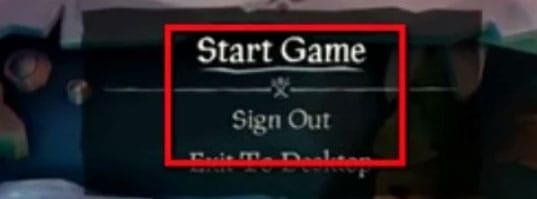
Comprueba tu conexión a Internet
Una conexión a Internet activa es muy importante cuando juegas un juego basado en servidor en tu dispositivo como Sea of Thieves. Por lo tanto, es crucial verificar si la conexión de red a la que está conectado su dispositivo funciona correctamente.
Para verificar la velocidad de la conexión, debe pasar el cursor sobre Speedtest.net y verificar la velocidad de su conexión a Internet. Mientras tanto, suponga que si descubre que su red falla en esa prueba, entonces es probable que en su área, Internet no funcione.
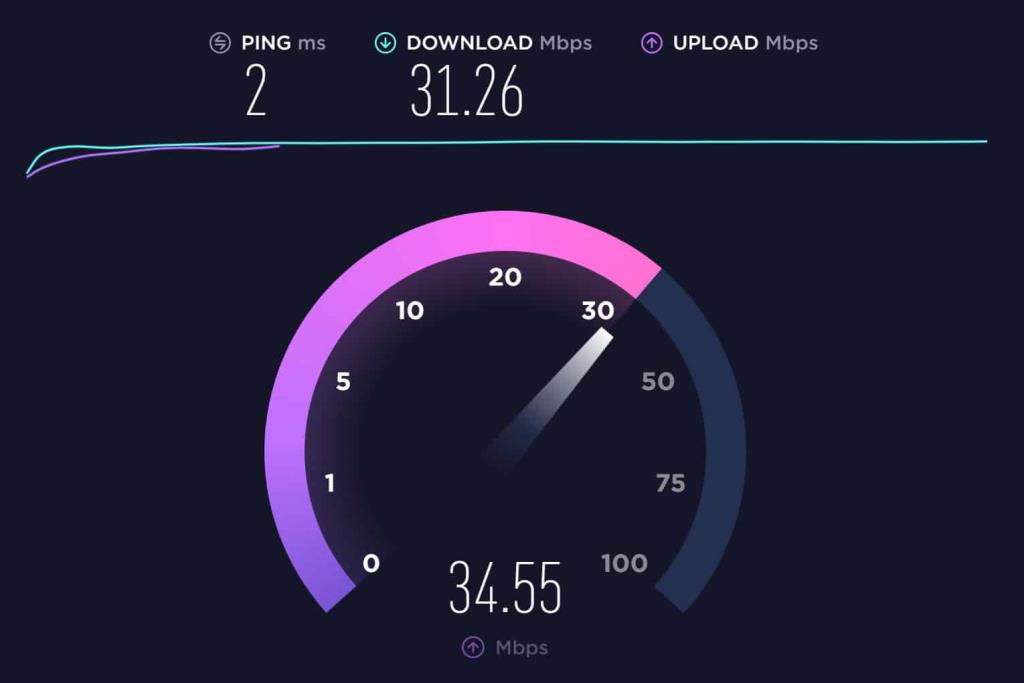
Entonces, en esta situación, debe comunicarse con su ISP y pedirle que lo solucione. Sin embargo, tan pronto como se resuelva el problema de la red de su área, el error Los servicios de Sea of Thieves no están disponibles temporalmente se resuelve automáticamente.
Pruebe con un cable Ethernet
Puede intentar usar un cable Ethernet si todavía tiene problemas. Es necesario tener un mejor ancho de banda para los juegos de PC. Es posible que tengas problemas de conexión cuando juegues a través de una conexión WiFi. El cable Ethernet es la solución ideal en este caso. La velocidad y la estabilidad de esta tecnología son mejores.
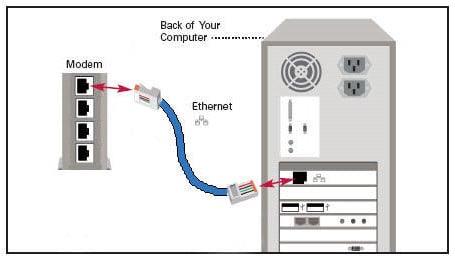
El juego ahora debería iniciarse fácilmente, y si encuentra que los servicios de Sea of Thieves no están disponibles temporalmente, el error se resuelve automáticamente. Entonces, si es posible, debe intentar usar un cable Ethernet en su dispositivo y verificar si ayuda.
Habilitar/deshabilitar enrutador
Si el servicio de Internet es lento o no está disponible, los servicios de Sea of Thieve no estarán disponibles temporalmente. Es posible cambiar/restablecer la dirección IP siguiendo los pasos que se indican a continuación. Además, puede cambiar a una VPN o cambiar la ubicación del servidor. Entonces, echemos un vistazo a los pasos necesarios para esto:
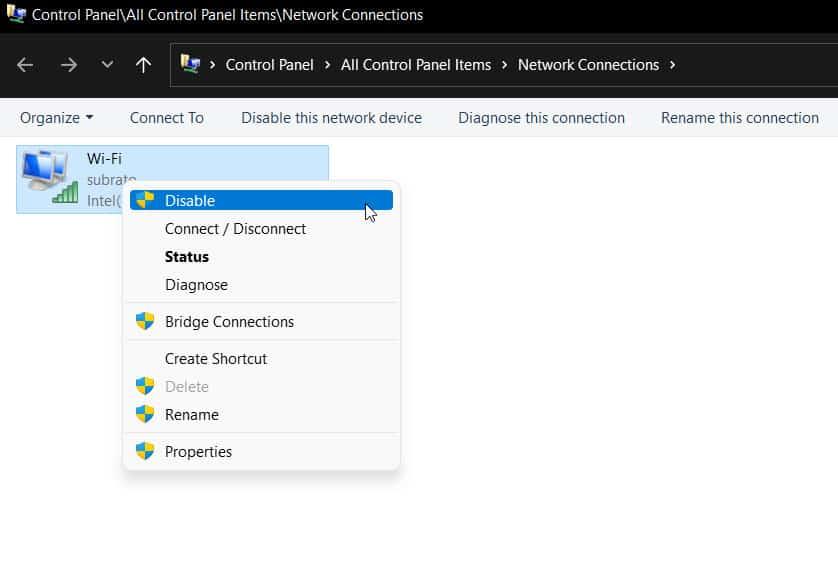
Limpiar DNS
En algunas computadoras, el DNS puede causar problemas al jugar juegos de Sea Thieves. El juego no tiene acceso a Internet. Sin embargo, puede borrar el DNS, lo que restablecerá la red en su computadora.
También puede ser útil vaciar el DNS para eliminar las direcciones obsoletas o no válidas. Además, su sistema no se verá afectado de ninguna manera por esto. Siguiendo estos pasos, vaciar el DNS será mucho más fácil;
ipconfig/flushdns
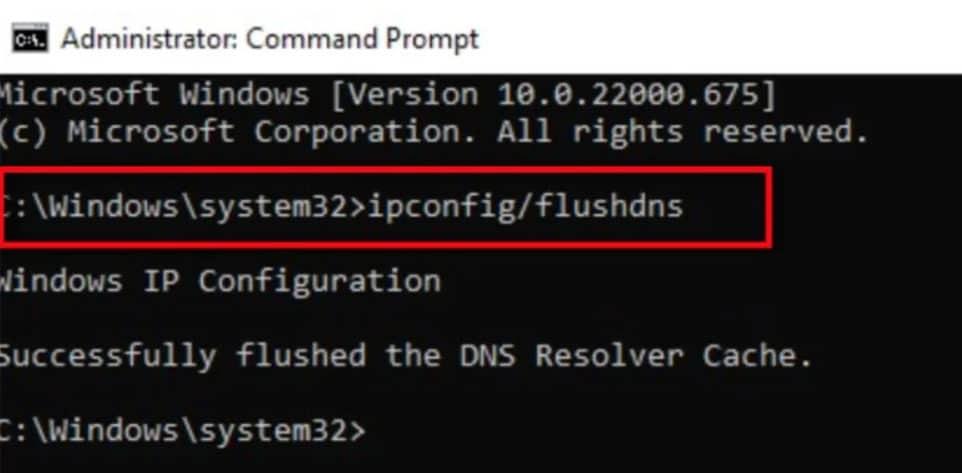
Usar DNS de Google
Existe la posibilidad de que su dispositivo esté conectado a una conexión WiFi pública, por lo que su juego no puede acceder a los servidores. Por lo tanto, debe verificar si su dispositivo está conectado a una conexión WiFi pública o no. Sin embargo, si es así, debe intentar cambiar el registro DNS en su dispositivo a Google DNS. Así que, en caso de que no sepas cómo hacerlo, estos pasos te ayudarán:
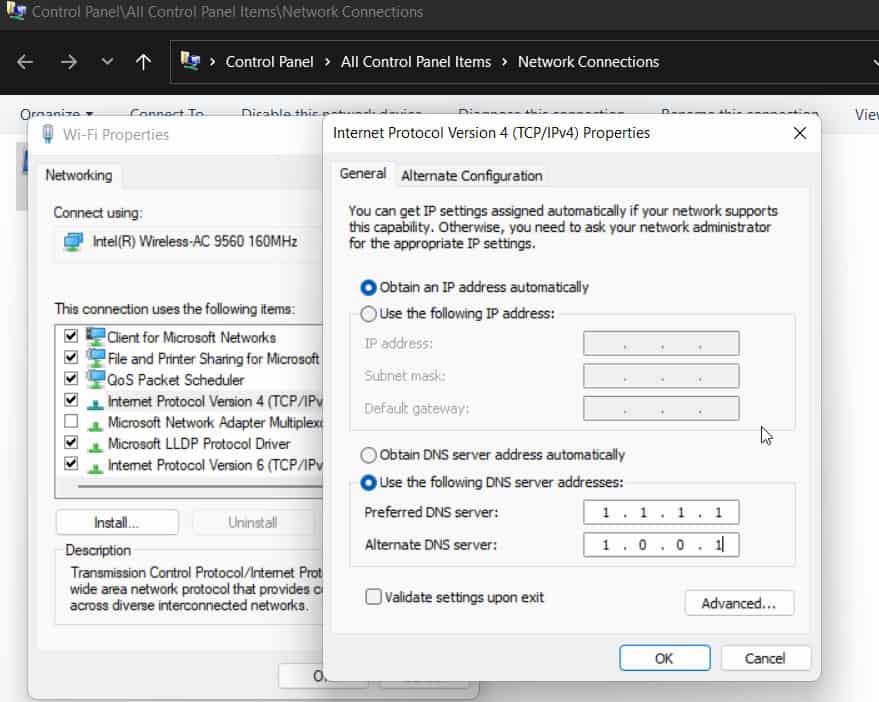
Restablecer el enrutador
Hay posibilidades de que su enrutador tenga algunos archivos de caché debido a los cuales no funcionó bien. Bueno, esta es la razón principal por la que su dispositivo no obtiene la conectividad a Internet adecuada.
Por lo tanto, debe asegurarse de que su enrutador funcione correctamente o no. No obstante, para hacerlo, te recomendamos que pruebes a resetear el router , y para ello deberás seguir estos pasos:
Verificar archivos de juego
Existe la posibilidad de que el software de terceros o una mala conexión a Internet provoquen que su sistema se bloquee, o que pierda algunos archivos cuando descargue el juego. De manera similar, las actualizaciones no se instalan correctamente.
En este caso, se produce el error. Será posible resolver el problema rápidamente verificando la integridad de los juegos. Puedes probar la integridad de los archivos del juego siguiendo estos pasos:
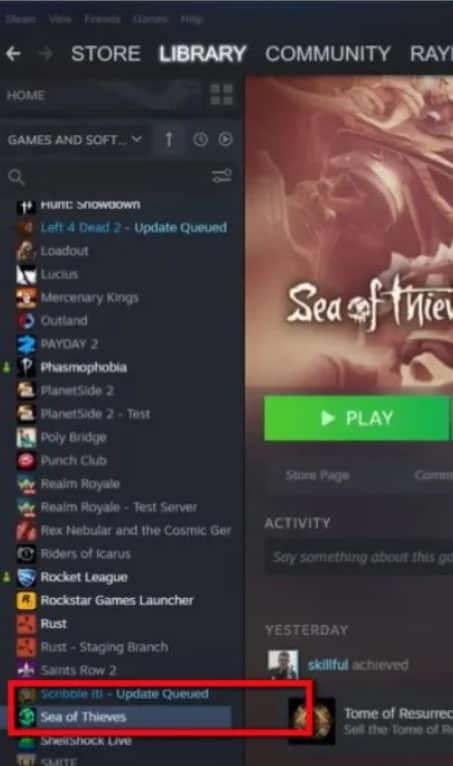
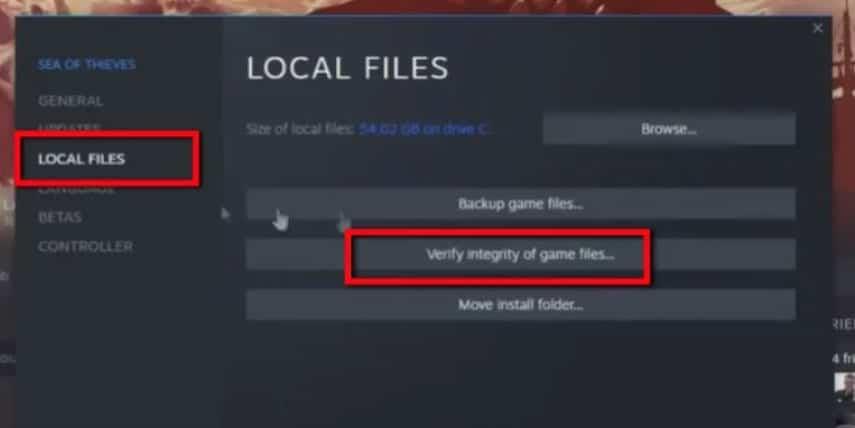
Deshabilitar la limitación de FPS
¿Habilitó la limitación de FPS en su PC para juegos con Windows? Si es así, debe intentar deshabilitar la limitación de FPS en su dispositivo. Esto se debe a que todos sabemos que Sea of Thieves es un juego hambriento de recursos que necesita una PC potente.
Sin embargo, si habilita la limitación de FPS, mi amigo, podría ser la razón por la que enfrenta el error Los servicios de Sea of Thieves no están disponibles temporalmente. Por lo tanto, debe intentar deshabilitar esta función en su PC para juegos y verificar si ayuda.
Verifique los servidores del juego
¿Comprobó si los servidores de Sea of Thieves funcionan o no? Bueno, existen posibilidades de que su dispositivo tenga dificultades al conectarse a los servidores del juego solo porque los servidores están caídos.
Por lo tanto, se recomienda encarecidamente verificar si los servidores de Sea of Thieves están funcionando y, para hacerlo, vaya a DownDetector/Sea of Thieves . Hay posibilidades de que otros usuarios de todo el mundo informen lo mismo en DownDetector. Por lo tanto, le resultará más fácil identificar si está ocurriendo desde el extremo del servidor.
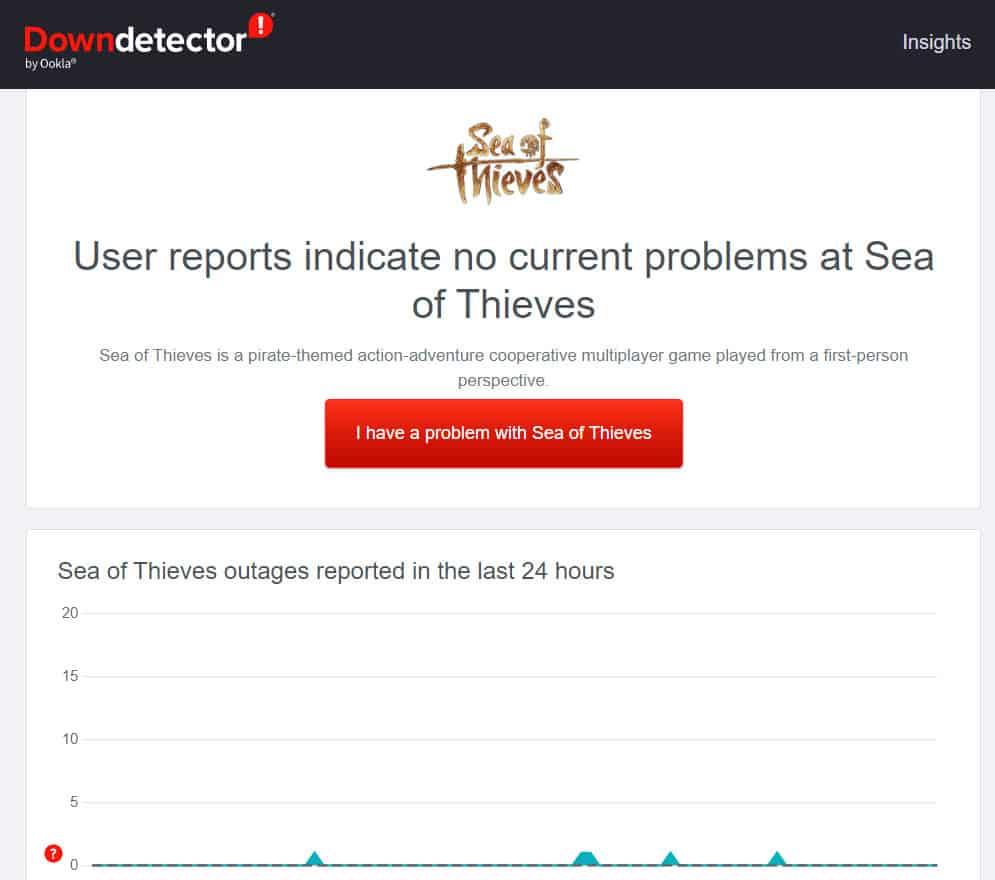
Reinstalar Sea of Thieves
Lamentamos si aún recibe el error de no disponibilidad temporal de los servicios de Sea of Thieves, incluso después de realizar las correcciones mencionadas anteriormente. Pero, como última recomendación, debes intentar reinstalar el juego en tu dispositivo.
Esto seguramente lo ayudará a resolver el problema del servidor, ya que es posible que reciba este tipo de error solo porque faltan algunos de los archivos del juego. Entonces, hacer esto recreará todo lo que se necesita para ejecutar el juego correctamente.
Desde el escritorio del autor
Entonces, así es como arreglar los servicios de Sea of Thieves es un error temporalmente no disponible. Esperamos que encuentre útil esta guía. Pero, en caso de que tenga alguna duda sobre el tema, comente a continuación y háganoslo saber.
LEA TAMBIÉN:
La PS4 le permite reasignar los botones como una función de accesibilidad o para corregir esquemas de control incorrectos. Así es como funciona.
Es simple y fácil, por lo que debe hacer esto regularmente para ayudar a mantener el rendimiento de sus consolas.
Uno de los desafíos más difíciles en Elden Ring es vencer a Malenia, el jefe final del juego. Aquí, en este artículo, hemos cubierto Cómo vencer a Malenia Blade of Miquella en Elden Ring.
¿No sabes cómo hacer una piedra lisa en Minecraft? No te preocupes, este artículo te ayudará a hacer una receta de piedra lisa en Minecraft en 2021.
Uno se ha convertido en un juego popular para personas de todas las edades y no es un juego multiplataforma en 2022.
¿No puede instalar el lanzador GeeGee en su PC? Analicemos cómo puede solucionar los problemas que le impiden instalar el lanzador GeeGee.
¿Overcooked 2 es multiplataforma? Bueno, si ha estado buscando si Overcooked 2 es multiplataforma, aquí encontrará la respuesta.
Hay varias correcciones con las que puede resolver el error de que los servicios de Sea of Thieves no están disponibles temporalmente. Entonces, en caso de que estés...
¿Buscas una forma de escapar de todas las prisiones de Bitlife en 2022? Aquí están los 14 mejores diseños de cárcel que puede usar para escapar de la prisión en bitlife.
Hay correcciones con las que puede resolver el error 3001 en FFXIV Endwalker. Estas son las formas en que puede corregir fácilmente el código de error FF14 3001.







